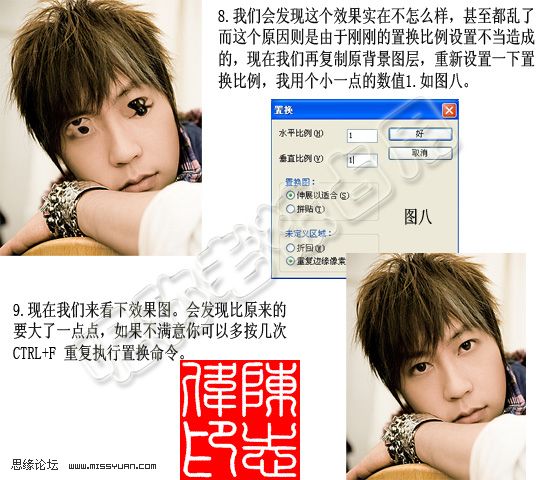一、在原图的基础上,复制一层(这个是个好习惯)
二、在复制的图层上面在新建一个图层,并填充50%的灰色,如图一。
三、降低该灰色层的透明度,使下面一层可以显现出来即可,如图二。
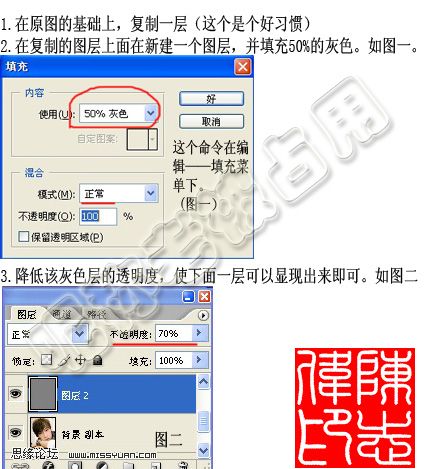
四、分别用黑色画笔和魄画笔在灰色图上描出如下形状。
注:第一个是灰色为70%时候的样子,第二个则是灰度100%的样子,至于等下会产生的效果,而且为什么要这样我后面会有说明的。
五、把灰色图层透明度恢复到100%,然后保存为PSD文件。
六、刚刚保存为PSD文件后,原来的还没有关,不要关掉,现在你要把那个灰色图层的眼睛关掉,就是显示出下面的背景副本图层。
七、执行“滤镜-扭曲-置换”命令,我们先按默认的一直点下去,最后选择置换的PSD文件(为原先保存的那个)。
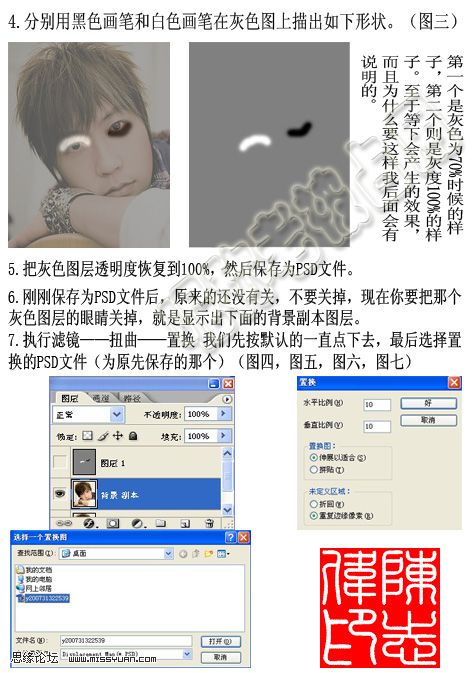
八、我们会发现这个效果实在不怎么样,甚至都乱了而这个原因则是由于刚刚的置换比例设置不当造成的,现在我们再复制原背景图层,重新设置一下置换比例,我用个小一点的数值1,如图八。
九、现在我们来看下效果图,会发现比原来的要大了一点点,如果不满意你可以多按几次CTRL+F重复执行置换命令。